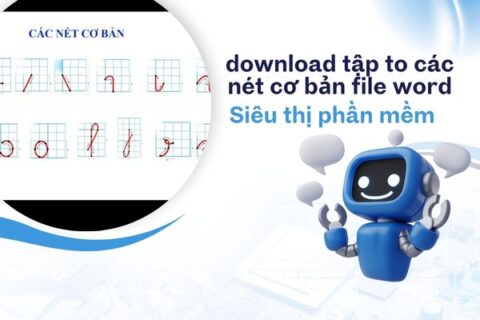Trong ngành xây dựng, thống kê thép chính xác đóng vai trò đặc biệt quan trọng, nhất là ở giai đoạn thiết kế kết cấu và lập dự toán. Chỉ cần sai lệch nhỏ trong khối lượng cốt thép cũng có thể dẫn đến đội chi phí vật liệu, ảnh hưởng tiến độ và chất...
Tải xuống phần mềm CADian – Phần mềm đọc file DGN
Trong lĩnh vực thiết kế và bản vẽ kỹ thuật, việc sử dụng phần mềm đọc và chỉnh sửa các định dạng tệp phổ biến như DGN hay DWG là vô cùng quan trọng. Nếu bạn đang tìm kiếm một giải pháp thay thế AutoCAD nhưng vẫn đảm bảo đầy đủ tính năng mạnh mẽ, phần mềm CADian chính là lựa chọn hoàn hảo. Phần mềm này không chỉ hỗ trợ đọc file DGN một cách hiệu quả mà còn mang đến trải nghiệm mượt mà, phù hợp với nhiều đối tượng người dùng từ sinh viên, kỹ sư đến các chuyên gia thiết kế.
Mục lục
CADian là gì ?
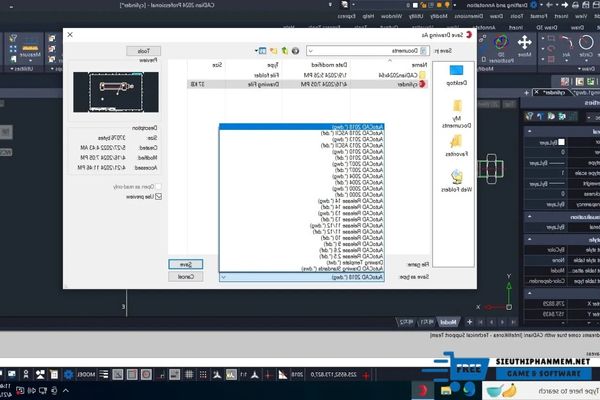
CADian là một phần mềm CAD mạnh mẽ, được phát triển bởi Hàn Quốc, nổi bật với khả năng tương thích cao và hiệu suất vượt trội. Đặc biệt, CADian hỗ trợ đọc và chuyển đổi tệp DGN một cách mượt mà, giúp bạn dễ dàng làm việc với các dự án từ MicroStation mà không gặp bất kỳ trở ngại nào. Ngoài ra, CADian còn sở hữu giao diện thân thiện, tương tự như AutoCAD, giúp người dùng dễ dàng làm quen và sử dụng.
Các tính năng nổi bật của phần mềm CADian
- Khả năng đọc và chuyển đổi tệp DGN sang DWG và DXF một cách nhanh chóng và chính xác.
- Giao diện người dùng quen thuộc, tương tự như AutoCAD, giúp tiết kiệm thời gian học tập.
- Hiệu suất ổn định và mạnh mẽ, xử lý tốt các tệp lớn và phức tạp.
- Khả năng tương thích cao với nhiều định dạng tệp khác nhau, bao gồm DWG, DXF, STEP, IGES, SHP, PDF,…
- Nhiều công cụ và tính năng hỗ trợ thiết kế 2D và 3D chuyên nghiệp.
- Hỗ trợ LISP, VBA và ADS, cho phép tùy chỉnh và mở rộng chức năng của phần mềm.
- Khả năng tương thích hai chiều với các tệp DWG từ các phiên bản AutoCAD cũ đến phiên bản mới nhất.
Hướng dẫn download và cài đặt phần chi tiết phần mềm CADian miễn phí
Bước 1: Tải phần mềm CADian tại đây
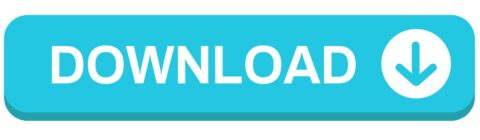
Bước 2: Mở file “.exe” vừa mới tải về để bắt đầu cài đặt
Bước 3: Chọn ngôn ngữ mặc định “English” rồi bấm “OK” để cài đặt
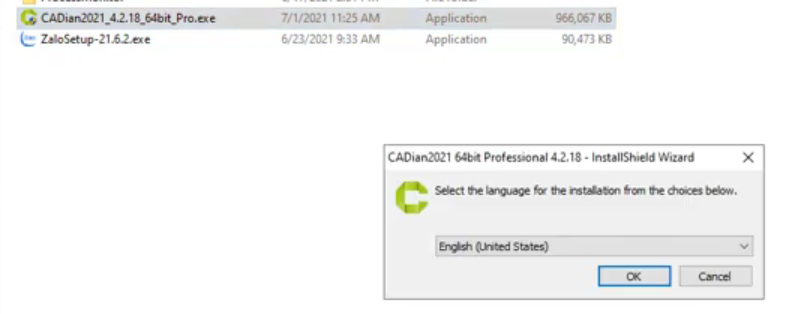
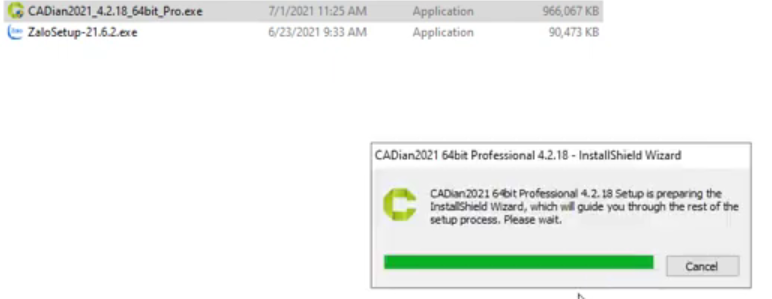
Bước 4: Tiếp tục bấm “Next” như hình dưới
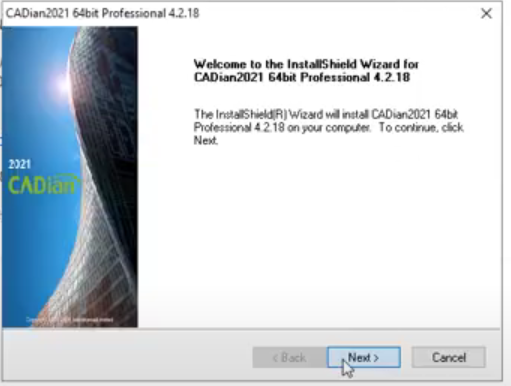
Bước 5: Chọn mục “I accept the term of the license agreement” rồi chọn “Next”
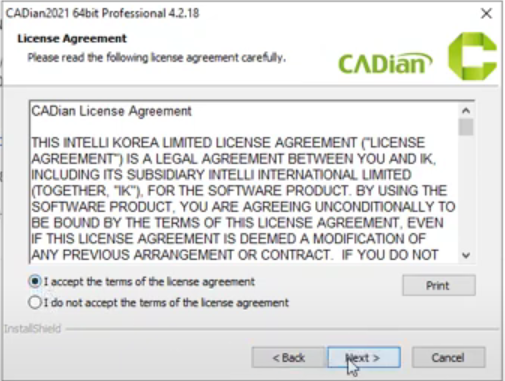
Bước 6: Ở mục “Please select license mode” chọn “Trial (30 days left)” rồi bấm “Next”
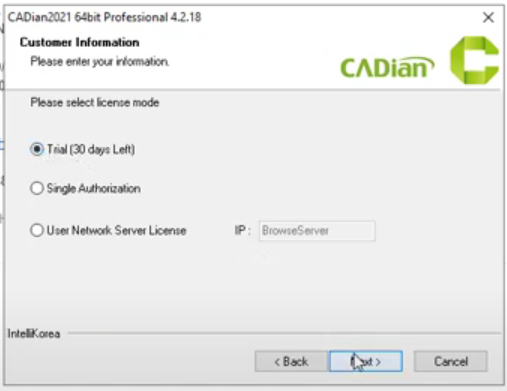
Bước 7: Tiếp theo nhập “User Name” và “Company Name” rồi chọn “Next”
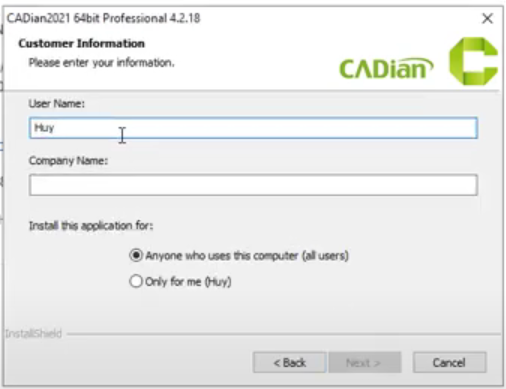
Bước 8: Phần mềm đang được cài đặt và đợi tải xuống xong thì chọn “Finish” để hoàn thành
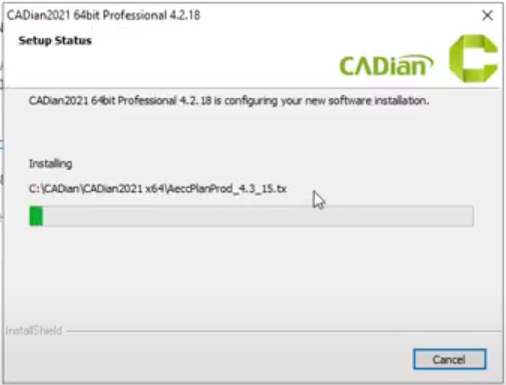
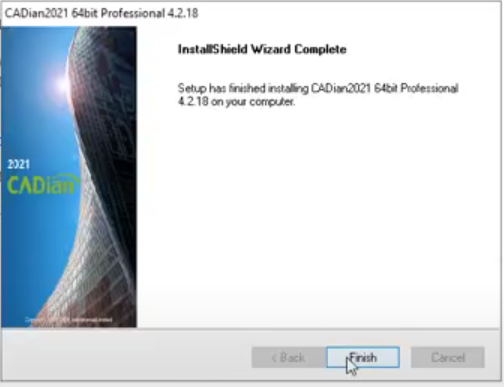
Giao diện chính của phần mềm CADian khi cài đặt thành công. Bây giờ bạn có thể sử dụng phần mềm miễn phí
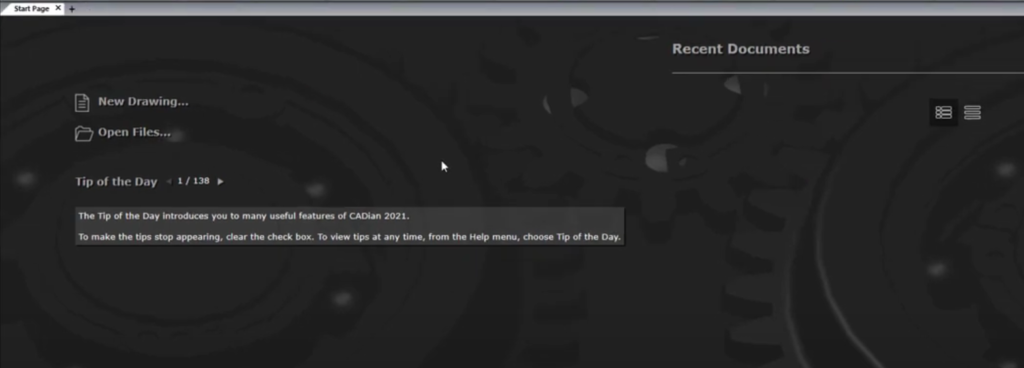
Lời kết
Trên đây là hướng dẫn của sieuthiphanmem chi tiết giúp bạn tải xuống và cài đặt phần mềm CADian miễn phí một cách dễ dàng. Hy vọng với hướng dẫn này, bạn có thể cài đặt và sử dụng phần mềm một cách suôn sẻ, phục vụ tốt cho công việc và học tập. Nếu gặp bất kỳ vấn đề gì trong quá trình cài đặt, hãy kiểm tra lại các bước hoặc tìm kiếm sự hỗ trợ từ cộng đồng người dùng CADian. Chúc bạn thành công!